作为视频创作者,确保为您的客户提供最高质量的最终产品至关重要。 然而,意外颠倒拍摄镜头的情况并不常见,这会导致观看体验欠佳。 虽然旋转视频是基本编辑器软件的一项基本功能,但某些程序可能需要此功能,因此需要一个单独的应用程序。 寻找合适的解决方案可能具有挑战性,因为各种应用程序商店中有无数的选择。 我们的团队仔细分析和测试了几个选项,我们确定了最可靠和用户友好的方式来 旋转影片 没有遇到太多麻烦。
在本指南中,我们将分享这些久经考验的方法,以帮助您使用适用于桌面或移动设备的应用程序快速有效地纠正任何颠倒的镜头。
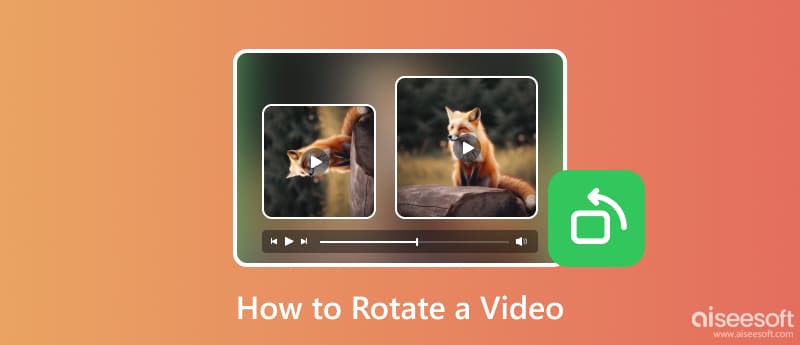
您需要一个可靠的在线工具来在线旋转视频,我们建议您使用 Aiseesoft 视频旋转器. 这是一款非常擅长旋转视频的应用程序,没有任何问题。 有了它,您只需轻点一下,即可快速将视频翻转到另一侧。 以下是您必须遵循的步骤,以展示其旋转功能的强大之处。
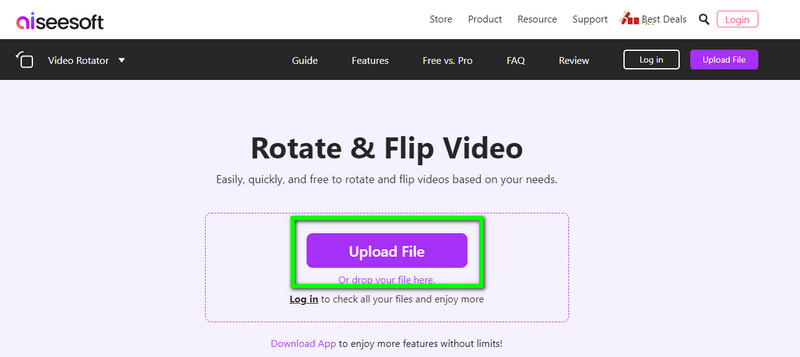
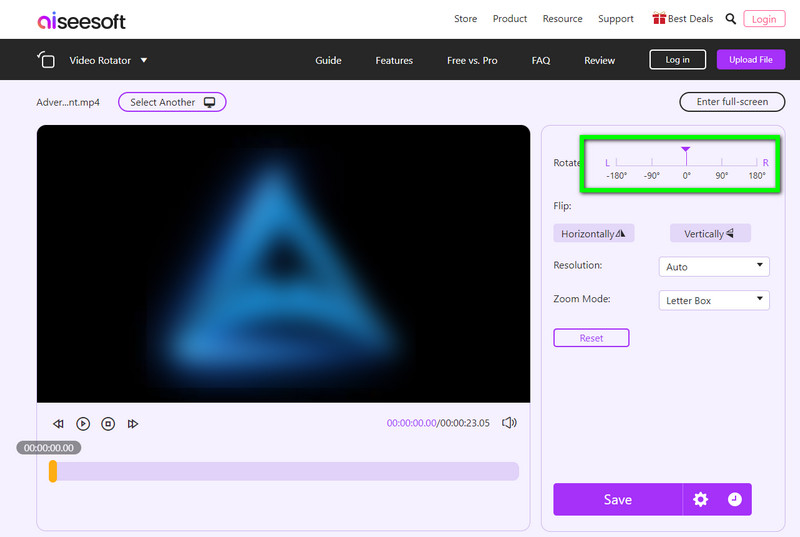
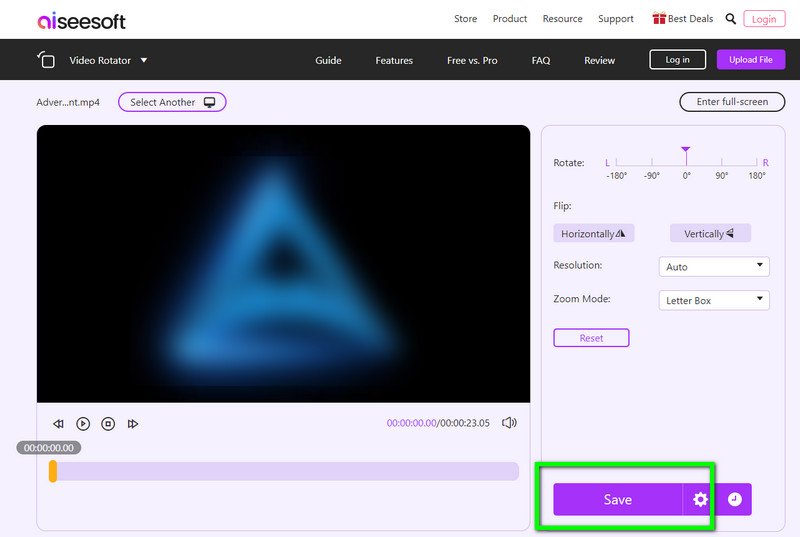
喜欢Aiseesoft的产品, 克里多 是一个在线视频编辑器,提供独特的方法来改善视频的整体外观。 它支持的功能之一是视频旋转。 因此,如果您想尝试一下,可以按照我们添加的使用在线工具旋转视频的教程进行操作。
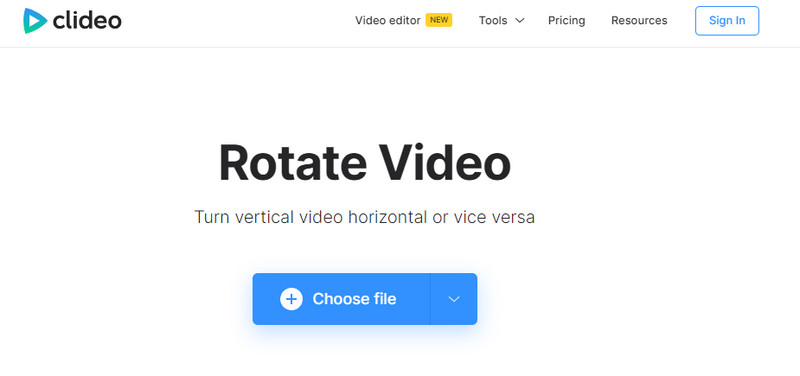
如何旋转 MP4 视频? 那么,你可以使用 旋转我的视频网 使用您的浏览器。 尽管与我们提到的其他应用程序一样,它是一款易于访问的应用程序,但它的广告可能会令人厌烦。 如果您不关心广告,请按照以下步骤尝试使用它。
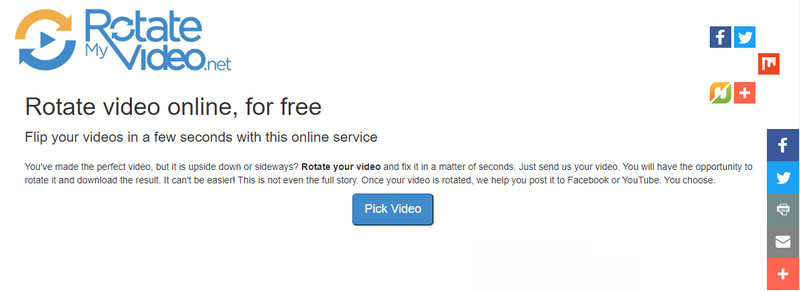
如果我们提供的在线工具不是您的强项,请使用 Aiseesoft视频转换大师. 为什么? 因为这个应用程序功能丰富,你可以在这里做很多事情,比如视频加速,慢动作,音频增强,转换,修剪等。它已经被数百万用户选择,并因其性能而赞扬该应用程序. 想知道这个应用程序有多令人印象深刻吗? 复制以下步骤开始旋转视频。
100% 安全。无广告。
100% 安全。无广告。
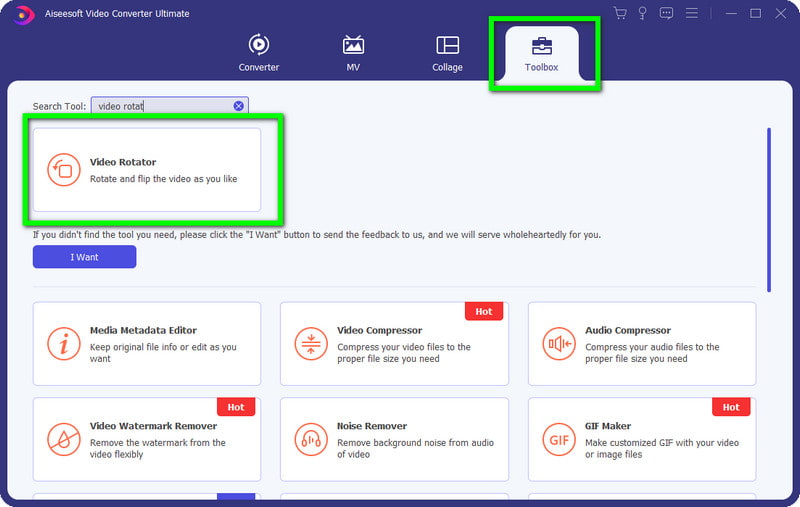
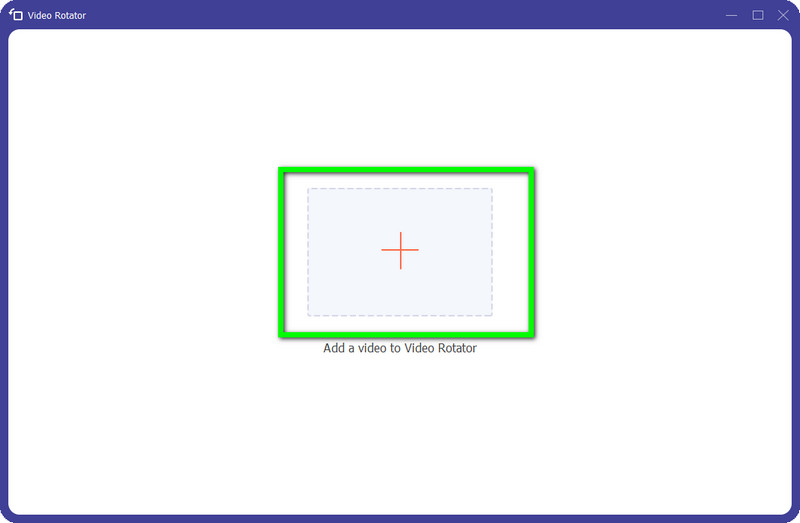
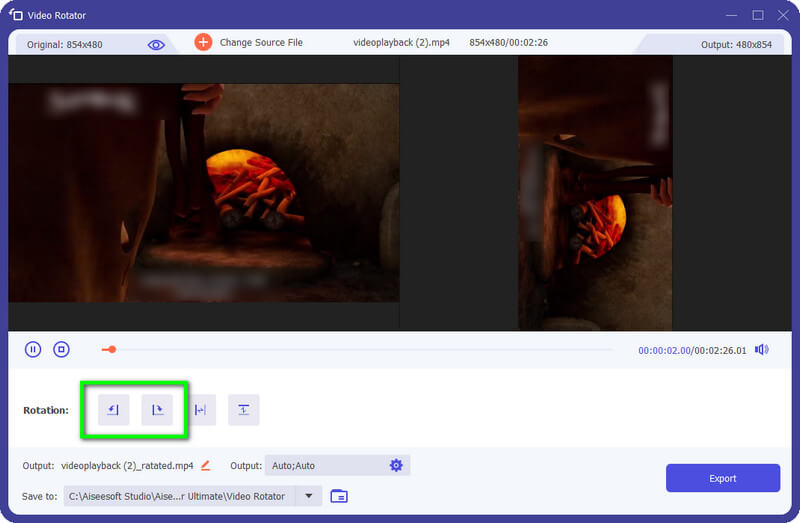
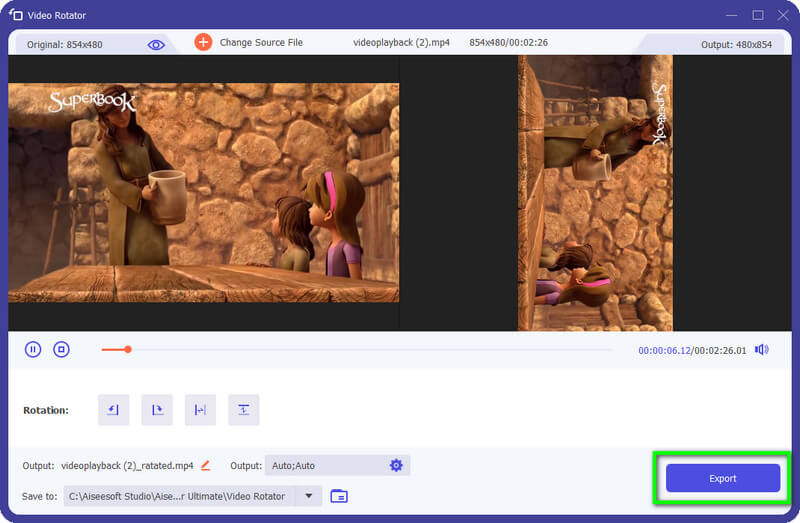
Adobe Premier Pro 就像我们在这里添加的 Aiseesoft 产品一样。 此应用程序提供了一系列您可以使用的专业视频编辑功能,但您需要成为专家才能使用它的广泛功能。 由于难以使用,我们在下面的教程中添加了有关如何在 Premier Pro 中旋转视频的教程。
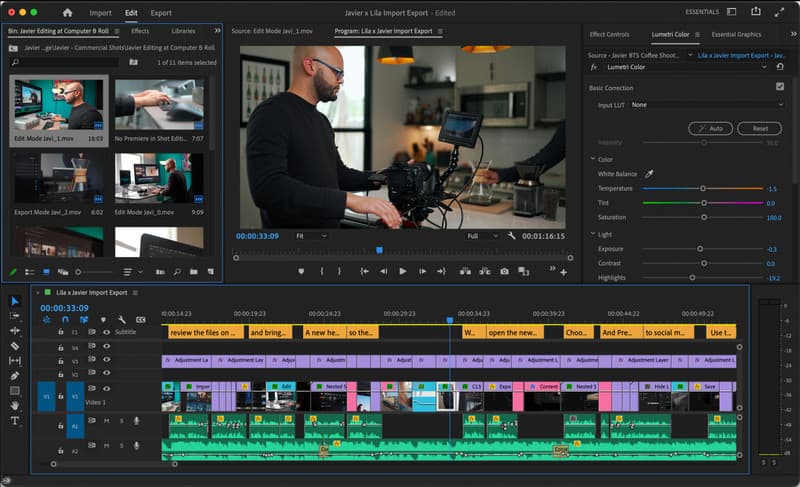
iMovie中 是仅限于 Mac 的中级视频编辑器。 它是一款专用的视频编辑器,已预装在 macOS 上,现在可以在 iOS 和 iPad 上下载。 虽然 iMovie 旋转视频很简单,但您可以按照以下步骤来了解它的工作原理。
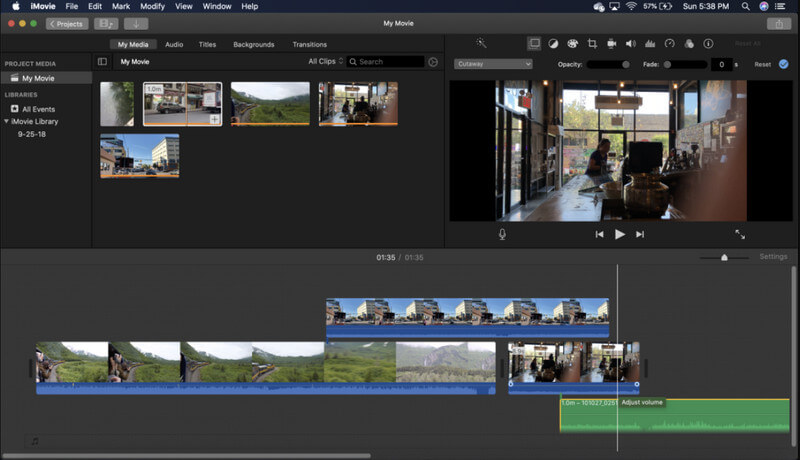
如何在 Android 上旋转视频? 那是你的查询吗? 如果是这样,我们建议您下载 视频.Fun. 它是一款专业的 Android 视频编辑器,与 Android 上的预建编辑器相比,可提供广泛的视频编辑。 尽管该应用程序具有其他功能,但对于所有想要下载它的用户来说,它仍然易于使用和访问。 以下是有关下载和使用该应用程序的快速教程。
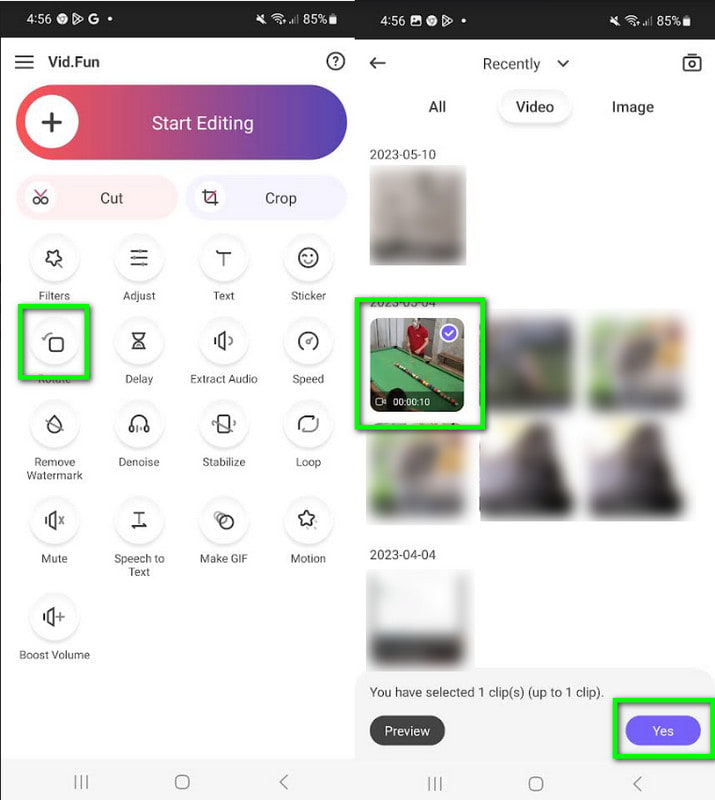
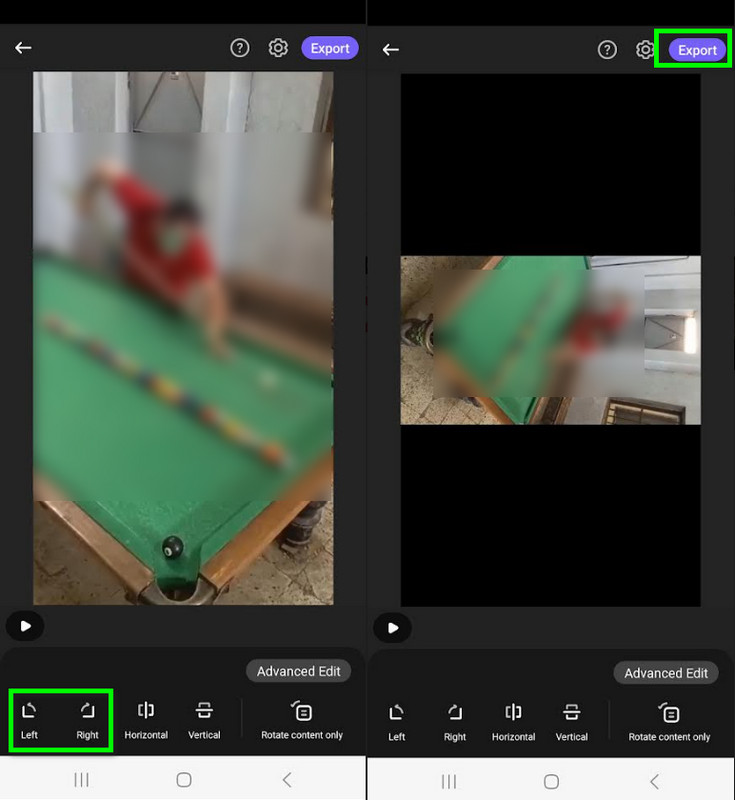
不同于维。 乐趣, 威力导演 在电脑上有视频编辑器的界面,但可以在手机上下载。 许多用户喜欢这个应用程序,因为它适用于多层视频编辑,并且可以在纵向或横向模式下使用。 但在您享受它之前,您必须在商店购买该应用程序。 由于下面的教程,学习《威力导演》如何旋转视频变得更加容易。
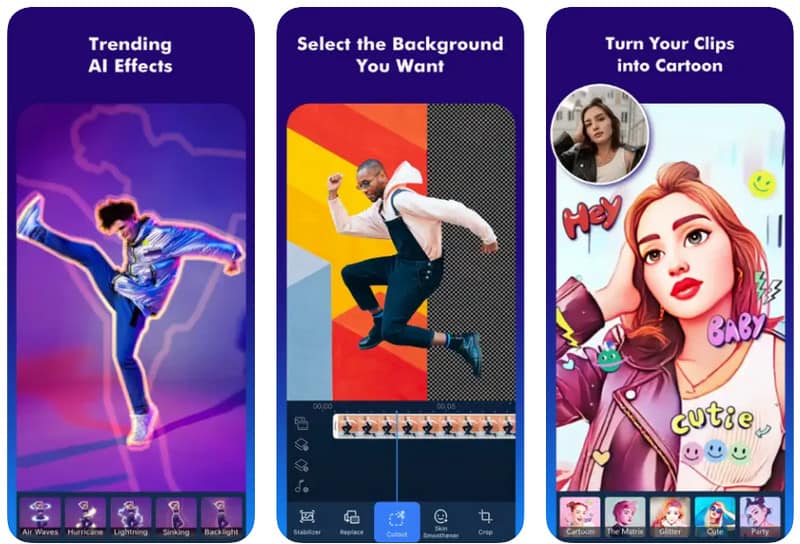
VLC 是一个视频播放器并提供 VLC 上的视频编辑 功能。 但是我们下面介绍的 VLC 旋转视频将旋转您正在观看的视频。 阅读并复制有关如何操作的步骤。
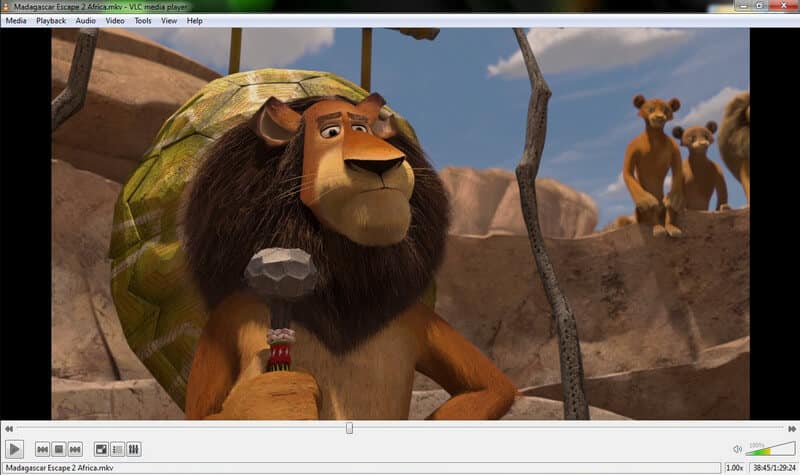
YouTube 无法旋转您正在观看的视频,但如果您将其发布到此处,您仍然可以编辑和旋转它。 按照以下教程学习如何在 YouTube 上旋转视频。
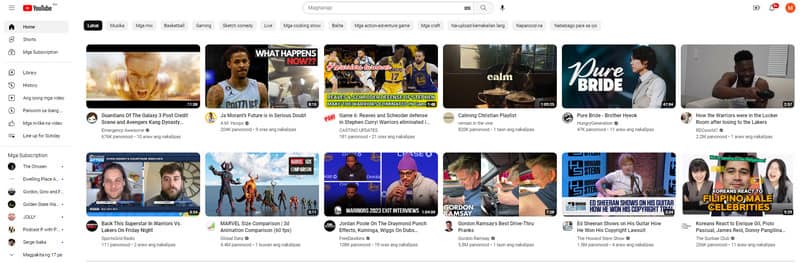
如何在 Windows Media Player 上旋转视频?
Windows Media Player 没有预建功能来帮助您旋转观看的视频。 这就是为什么你需要一个 替代 Windows Media Player 旋转您正在 Windows 上播放的视频。
旋转视频会改变质量吗?
旋转视频后不会有质量变化。 但是,高级视频旋转器不允许用户以最高质量导出视频,这可能是您旋转的视频质量较低的原因。
旋转视频的最佳方式是什么?
Aiseesoft Video Converter Ultimate - Video Rotator 是旋转视频的最佳方式。 它可以让你自由地转动视频; 在旋转器内部,您可以将其翻转到另一侧。
结论
学习 如何在 Windows 中旋转视频、Mac、在线和电话变得更容易访问,因为我们在此处添加了工具和教程。 看完后,您可以快速旋转视频并与他人分享您的新知识。 您能否分享您对我们在下面添加的应用程序和教程的看法?

Video Converter Ultimate 是一款出色的视频转换器、编辑器和增强器,可以转换、增强和编辑 1000 种格式等的视频和音乐。
100% 安全。无广告。
100% 安全。无广告。